|
很多朋友都有过这样的想法,那就是在Windows操作系统中,能不能将系统变为多个独立的虚拟桌面,分别显示不同的内容,执行不同的操作,从而实现分别管理,如在A上上网看资讯、B上处理文档、C上听歌看电影、D上玩游戏等等。不过,当前虚拟桌面软件,一方面大多资源占用较多,一方面操作较为复杂,设置也相对繁琐,让用户很难快速上手和方便使用,不过,并非我们就无法用到这一功能,如近日,有网友向笔者推荐的这款名为“MSVDM”的微软官方虚拟组件,就可以轻松实现这一目的。 这一组件为单个DLL文件,我们只需将下载到的文件拷贝到复制到操作系统主分区的Windows目录下中的System32文件夹里,随后在开始菜单的“运行”栏里输入“regsvr32 msvdm.dll”,提示“msvdm.dll 中的 DLLRegiwterServer 成功”后即可完成组件安装。
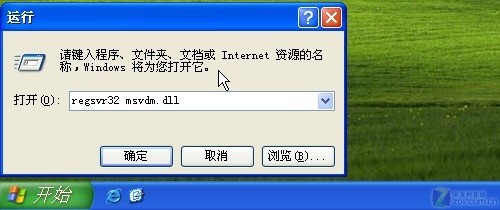
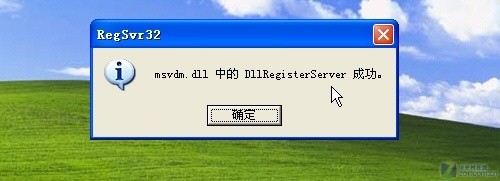
配置成功后,我们点击任务栏空白处,此时通过右键菜单选项,定位到“工具栏”找到并选中对应的“MSVDM”工具栏,此时在任务栏右侧便会即使显示多个虚拟窗口按钮,当我们在窗口A打开某一程序后,点击虚拟桌面2,就会进入到一个单独的桌面当中,可以运行其它程序和执行对应操作。

 #p#副标题#e# #p#副标题#e#同时,软件还为用户提供快速预览功能,我们在不同窗口执行不同程序的同时,通过点击绿色的“田”型按钮,还可同时在桌面中预览不同窗口的内容,轻松了解当前系统不同虚拟桌面的运行情况。
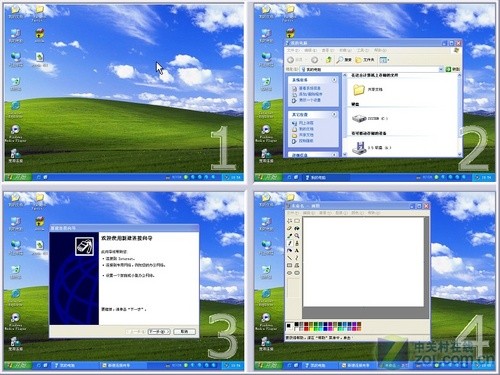
口 软件功能极为简单,同时还为用户提供了非常全面的桌面属性设置和快捷键调整功能,我们通过它更可以对软件功能进行详细调整。 在运行操作的同时,MSVDM软件还为用户提供了相应的设置选项,我们通过任务栏右键菜单,可以看到对应的设置功能,如上面可以调用对不同虚拟桌面的背景图片、快捷键设置和帮助信息,同时还可选择是否使用相应的动画效果,是否共享桌面信息和显示快速切换按钮等。其中共享桌面,我们在桌面A、B运行的程序,依然会显示在C、D的任务栏中,取消快速按钮,则只可通过快捷键来进行切换。
 #p#副标题#e# #p#副标题#e#在虚拟桌面的背景设置中,还可以通过点击对应的虚拟桌面编号,来为其快速设置不同的桌面背景,从而起到很好的识别作用,设置快捷键,更可以更加快捷和有效的在不同窗口之间完成切换,方便我们更好的利用虚拟资源。
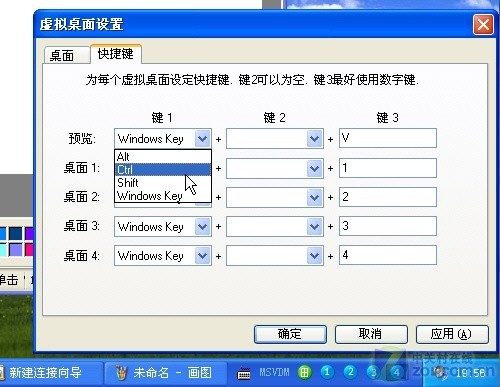
根据喜好设置快速切换不同虚拟窗口的键盘快捷键 这样通过调整,我们就可以轻松享受到虚拟桌面所带来的实用体验,同时,软件作为一款微软出品的优质软件,在品质上可以得到充分保障,而在实际的切换过程中,在笔者实测的512MB内存平台下,切换效果较为理想,资源占用也相对较低,可见即使开启多个虚拟桌面,也并不会耗费过多资源。 通过这款出色的虚拟桌面软件,我们再也不用担心桌面凌乱,程序繁多,分别设置不同任务,轻松享受虚拟技术所带来的体验。
责任编辑:李祥敬
 |
焦点资讯
-

- 5G时代持续发力6400万像素主摄+90Hz显示屏vivo X30意外曝光
-
驱动中国2019年11月6日消息 前不久,市场调研机构数据表明第三季度国内5G手机市场发货量vivo品牌以54.3%市场占有率名列前茅,iQOO Pro 5G版、vivo NEX3等5G机型在市......
-

- 三星Note 7很惊艳?看完这五点你可能要失望了
-
最近几天,随着三星Note 7发布,网络上一片赞歌,不论是媒体还是消费者对于这款安卓机皇不吝溢美之词。确实,这款手机不论是在做工还是在设计上,都代表了目前安卓手机的最......
-

- 你想要了解的都有!三星Note 7发布前最全汇总
-
目前,三星官方已经放出了Note 7发布会直播页面,看来三星对于这款手机也是相当的重视,在三星手机全球市场份额下滑,尤其是在中国市场中面临着来自国产手机严峻挑战的时候......
-

- 售价惊人!全球首款带夜视相机智能手机诞生,可录4K视频
-
丹麦科技公司Lumigon发布了全球首款带红外夜视相机的智能手机:Lumigon T3。事实上,关注手机行业的消费者应该都知道,这款手机其实是2012年发布的T2继任者。...
-

- FBI通过第三方破解iPhone 苹果还安全吗?
-
关于苹果与FBI之间的矛盾已经持续了好几个月,正当大家都在猜测,双方之间的矛盾还会进一步激化时,事情来了个一百八十度的大转弯!FBI竟然撤诉了,原因是已经破解了枪击案......










